
La migliore alternativa a CopyTrans per Mac : semplifica la gestione iOS su Mac

CopyTrans è un software progettato per Windows che ti permette di scansionare e gestire i contenuti del tuo iPhone , iPad o iPod. Puoi usarlo per eseguire il backup dei tuoi dati o spostarli su iTunes. Sebbene CopyTrans sia piuttosto popolare, non è necessariamente la scelta migliore. Inoltre, non è disponibile per Mac . Se stai cercando una buona alternativa per Windows o Mac , puoi consultare l'articolo per ulteriori opzioni.
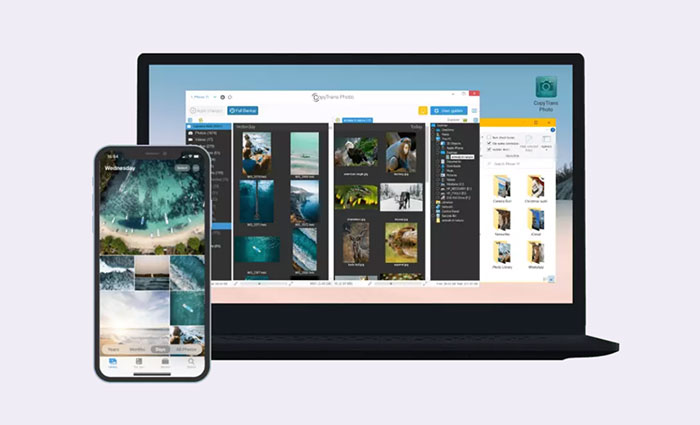
CopyTrans è uno strumento popolare per trasferire musica , video, app e altri contenuti da iPhone, iPad e iPod al PC o a iTunes. Tuttavia, se sei passato a un Mac , scoprirai che CopyTrans non è utile perché non esiste ancora una versione Mac .
Se utilizzi un Mac , potresti aver notato che CopyTrans non ha una versione Mac . Non preoccuparti, però! Un'ottima alternativa per gli utenti Mac è Coolmuster iOS Assistant . Questo strumento funziona sia su computer Windows che Mac , quindi, indipendentemente dal dispositivo che stai utilizzando, può aiutartia trasferire facilmente contatti , messaggi di testo, musica, foto e video tra il tuo iPhone, iPad, iPod e il tuo Mac o PC. Inoltre, prima del trasferimento, ti consente di visualizzare in anteprima i file e di scegliere esattamente quali desideri spostare.
Caratteristiche principali di Coolmuster iOS Assistant:
Ora, lasciami mostrarti come trasferire file da iPhone a Mac utilizzando la migliore alternativa a CopyTrans per Mac : Coolmuster iOS Assistant:
01 Dopo aver scaricato iOS Assistant su Mac , avvia il programma e collega il tuo iPhone al Mac tramite USB. Ricordati di cliccare sull'opzione "Autorizza" sul tuo iPhone e poi su "Continua" sul Mac per continuare a usare il programma.

02 Una volta connesso correttamente il tuo iPhone, vedrai l'interfaccia principale come in questa immagine. Tutti i dati presenti sul tuo iPhone saranno visualizzati sul lato sinistro del programma, suddivisi in diverse categorie. Scegli i tipi di file che desideri trasferire e iOS Assistant analizzerà rapidamente il tuo iPhone per individuare tutti i contenuti.

03 Dopo la scansione, puoi visualizzare in anteprima e selezionare i file desiderati. Fai clic sul pulsante "Esporta" nel menu in alto, seleziona una posizione sul tuo Mac in cui salvare i file esportati e il processo di trasferimento inizierà immediatamente.

Guida video:
D1. CopyTrans è gratuito?
CopyTrans offre un mix di strumenti gratuiti e a pagamento. Alcune funzionalità sono completamente gratuite, come CopyTrans HEIC (che consente di visualizzare foto HEIC su Windows ), mentre altre, come CopyTrans Contatti o CopyTrans Foto, consentono azioni gratuite limitate (ad esempio, un certo numero di trasferimenti di file). Per ottenere l'accesso completo, è necessario acquistare una licenza. CopyTrans offre anche pacchetti che consentono di acquistare diversi strumenti insieme a un prezzo scontato.
D2. CopyTrans è sicuro da usare?
Sì, CopyTrans è considerato sicuro e affidabile dalla maggior parte degli utenti. È presente sul mercato da anni ed è noto per fornire un software pulito e privo di virus. Assicuratevi di scaricarlo dal sito web ufficiale di CopyTrans per evitare versioni contraffatte o alterate. Il software non raccoglie dati personali senza autorizzazione ed è stato utilizzato da milioni di persone per il backup e la gestione dei dati iOS .
D3. Ho bisogno di iTunes per usare CopyTrans?
Non hai bisogno dell'app iTunes completa, ma CopyTrans richiede i driver Apple, normalmente inclusi in iTunes. Questi driver aiutano il computer a riconoscere il tuo iPhone o iPad. Se non desideri installare iTunes, CopyTrans fornisce un piccolo file chiamato "CopyTrans Drivers Installer", che installa solo i driver Apple necessari, senza iTunes stesso. Questo semplifica l'utilizzo di CopyTrans senza iTunes sul PC.
D4. Quali dispositivi supporta CopyTrans?
CopyTrans supporta un'ampia gamma di dispositivi Apple, tra cui:
Funziona anche con la maggior parte delle versioni iOS , comprese quelle più recenti, purché i driver Apple siano correttamente installati. Tuttavia, non supporta dispositivi Android o computer Mac .
Coolmuster iOS Assistant è una scelta solida se stai cercando un'alternativa intuitiva a CopyTrans, soprattutto per gli utenti Mac . Funziona bene per gestire e trasferire dati tra iPhone, iPad o iPod e il computer. Che tu voglia eseguire il backup dei file, organizzare i tuoi contenuti multimediali o spostare contenuti con facilità, questo strumento rende il processo semplice ed efficiente, senza bisogno di iTunes. È una soluzione pratica per la gestione quotidiana dei dati iOS .
Articoli correlati:
10 eccellenti alternative a iTunes per la gestione dei dati su iPhone
Le 9 migliori alternative al passaggio iOS | Una guida informativa
Come gestire l'iPhone senza iTunes [La migliore alternativa a iTunes]
Le 8 migliori app per la gestione della musica su iPhone che dovresti conoscere





